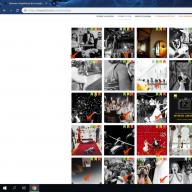Jika di komputer Anda waktu dan tanggal diatur ulang. Jika diatur ulang Pengaturan BIOS . Jika dilanggar booting Windows(misalnya, Windows melakukan booting untuk kedua kalinya). Itu datang waktunya berubah baterai CMOS pada papan utama di sistem Anda! Inilah jawaban dari pertanyaan: “Mengapa waktu di komputer salah?”!

Setelah mengganti baterai, pertama kali Anda menyalakan komputer, pengaturan pabrik yang disimpan di BIOS akan “direset” ke memori CMOS. Omong-omong, ini adalah salah satu cara untuk memperbaiki masalah jika Anda terlalu pintar dengan pengaturan BIOS. Untuk melakukan ini, Anda perlu mematikan komputer, melepas baterai dari motherboard selama 30 detik, memasangnya kembali, dan pengaturan BIOS pabrik akan dipulihkan dan komputer akan berfungsi kembali.
Daya Tahan Baterai CMOS
Masa pakai baterai adalah 3−5 tahun. Namun, ada pengecualian - beberapa baterai bertahan lebih lama (berkualitas tinggi) atau kurang (karena cacat). Jika penyebabnya adalah baterai, maka kemungkinan besar pengaturan pengguna lainnya akan hilang seiring dengan jam.
Apa itu BIOS dan CMOS
Bagi yang baru pertama kali menemukan kata BIOS, akan saya jelaskan. BIOS(Sistem input/output dasar bahasa Inggris - “sistem input-output dasar”), juga BSVV, adalah bagian dari sistem yang diimplementasikan dalam bentuk program mikro perangkat lunak, yang dimaksudkan untuk memberi sistem operasi akses API ke perangkat keras komputer dan perangkat yang terhubung dengannya.
CMOS(nama teknologi yang digunakan untuk memproduksi chip: Semikonduktor Oksida Logam Pelengkap - semikonduktor oksida logam pelengkap atau CMOS). Selain pengaturan BIOS, CMOS menyimpan parameter konfigurasi komputer.
Alasan lain untuk mengatur ulang tanggal dan waktu
Kedua Alasan hilangnya waktu di komputer mungkin karena pilihan zona waktu yang salah wilayah Anda. Penting agar waktu yang Anda atur sesuai dengan zona waktu Anda. Jika zona waktu diatur dengan benar, baterai bagus, dan waktu di komputer Anda masih hilang, maka kita dapat berasumsi bahwa sistem Anda tidak memiliki pembaruan terkini dan ada ketidaksepakatan dengan server waktu Internet. Untuk memastikan waktu di komputer Anda tidak tersesat, Anda perlu melakukan hal berikut.
Pada jam di baki, klik kanan mouse, dan kemudian akan terbuka menu konteks. Selanjutnya, pilih item Pengaturan tanggal dan waktu.

Pada tab Tanggal dan Waktu, pilih - Ubah zona waktu.

Hapus centang pada opsi Beralih otomatis ke waktu musim panas dan kembali dan klik OK.

Selanjutnya, buka tab Waktu Internet dan klik - Ubah pengaturan.
Jika pengaturan BIOS Anda disetel ulang setelah setiap reboot komputer atau laptop Anda, situasi ini terkadang dapat menyebabkan Anda sangat tidak nyaman. Misalnya, dalam kasus ini, Anda tidak akan dapat menggunakan kata sandi untuk masuk ke sistem atau program pengaturan BIOS, atau menggunakan pengaturan frekuensi dan voltase prosesor Anda sendiri yang diperlukan untuk melakukan overclock komputer. Namun, praktik menunjukkan bahwa, sebagai suatu peraturan, Anda dapat memperbaiki situasi ketika BIOS tidak menyimpan pengaturan sendiri, tanpa bantuan spesialis komputer.
Misalkan Anda membuat beberapa perubahan di BIOS dan menyimpannya, kemudian mem-boot ulang dan menemukan bahwa perubahan yang Anda buat tidak disimpan, artinya, perubahan tersebut tidak berlaku, dan sistem menggunakan pengaturan BIOS default pabrik sebagai gantinya. Atau, saat boot, komputer melaporkan bahwa BIOS berisi data yang salah dan meminta Anda masuk ke program pengaturan BIOS untuk mengubahnya. Tentu saja, jika situasi serupa berulang terus-menerus dan pengaturan Anda terus-menerus hilang dan tidak disimpan, hal ini akan menimbulkan masalah besar dalam menggunakan komputer untuk tujuan yang dimaksudkan.
Suatu masalah tertentu mungkin mempunyai beberapa penyebab berbeda, dan pilihan metode untuk menyelesaikan masalah bergantung pada penyebab pasti di balik fenomena tersebut. Pertama-tama, jika gejala tersebut terdeteksi, Anda harus memeriksanya. Baterai ini memberi daya pada memori CMOS, yang menyimpan semua data yang dimasukkan oleh pengguna ke dalam BIOS. Oleh karena itu, kapan habis sepenuhnya baterai, isi memori CMOS tidak dapat disimpan dalam waktu lama.
Kebetulan juga pengaturan BIOS tidak disimpan karena kesalahan pada BIOS itu sendiri, kontak yang buruk antara chip BIOS dan papan utama, baterai BIOS yang tidak terpasang dengan baik, memori CMOS yang rusak, dan, yang lebih jarang, catu daya atau tombol daya rusak.
Metode untuk memecahkan masalah
Dalam kebanyakan kasus, mengatur ulang memori CMOS atau mengganti baterai yang memberi daya pada memori dengan yang baru akan menyelesaikan masalah. Kami menulis tentang cara mereset memori CMOS dan cara mengganti baterai di artikel terkait.
Jika Anda mereset memori CMOS dan mengganti baterai dengan yang baru, namun pengaturan BIOS masih direset, Anda dapat mencoba memeriksa catu daya, tombol daya, dan kontak chip BIOS. Masuk akal juga untuk memeriksa apakah baterai terpasang dengan benar pada soketnya. Jika Anda yakin bahwa faktor-faktor tersebut bukanlah sumber masalahnya, maka kemungkinan besar masalahnya adalah kerusakan pada memori CMOS, chip BIOS, atau motherboard itu sendiri. Dalam hal ini, Anda perlu mengganti chip yang rusak atau mengganti seluruh motherboard.
Kesimpulan
Kemampuan untuk membuat perubahan pada pengaturan BIOS adalah alat penting yang memungkinkan pengguna mengoptimalkan pengoperasian komputer dan menyesuaikannya dengan kebutuhan mereka. Oleh karena itu, ketidakmampuan untuk menyimpan pengaturan di BIOS komputer pribadi atau laptop merupakan ketidaknyamanan besar bagi pengguna. Situasi ini dapat disebabkan oleh berbagai hal, namun dalam kebanyakan kasus, hal ini disebabkan oleh kontak yang buruk antara baterai yang memasok memori BIOS non-volatil dan soket atau pengosongannya. Oleh karena itu, mengganti baterai BIOS biasanya dapat menyelesaikan masalah yang dijelaskan.
Salam!
BOIS menyimpan informasi dan mengelola perangkat keras dasar yang terpasang di komputer Anda. BIOS juga bertanggung jawab atas kebenaran waktu yang ditampilkan di sistem operasi.
Mengapa mengatur ulang pengaturan BIOS
Menyetel ulang pengaturan BIOS ke pengaturan aslinya mungkin diperlukan dalam situasi berikut:
1) Anda telah menginstal beberapa peralatan tambahan pada PC Anda, tetapi peralatan tersebut menolak untuk terdeteksi oleh sistem operasi, atau timbul masalah dengan pengoperasiannya: peralatan tersebut menghilang dari sistem dari waktu ke waktu, sistem macet, dll.
2) Dalam upaya melakukan overclock pada komputer Anda, Anda telah menetapkan parameter di BIOS yang sebenarnya tidak didukung oleh perangkat keras yang terpasang di PC Anda. Akibatnya, komputer berhenti menyala sama sekali.
3) Anda telah memperbarui BIOS, dan dalam situasi ini disarankan untuk mengatur ulang pengaturan.
4) Ada kebutuhan untuk mereset kata sandi yang diminta saat Anda menghidupkan komputer (sebelum benar-benar memuat file yang diinstal sistem operasi).
Materi ini akan menjelaskan secara detail dan mendemonstrasikan dengan contoh spesifik cara mereset setting BIOS ke default (default) pada komputer pribadi dan laptop. Kami akan mempertimbangkan untuk mengatur ulang pengaturan baik dari BIOS itu sendiri dan dengan langsung mengalihkan kontak\baterai pada motherboard komputer yang memberi daya keping BIOS dan tidak memungkinkan Anda untuk "melupakan" pengaturan yang disimpan.
Menyetel ulang BIOS melalui item menu yang sesuai
Cara paling sederhana dan logis untuk mereset pengaturan BIOS adalah dengan menggunakan item menu yang tersedia di pengaturan BIOS itu sendiri.
Perlu dicatat bahwa item ini tersedia di hampir semua versi dan varian BIOS, namun nama dan lokasinya mungkin berbeda.
Untuk mengarahkan Anda, saya akan menunjukkan dengan contoh spesifik lokasi item ini dalam BOIS standar.
Untuk masuk ke pengaturan BIOS yang Anda butuhkan langsung setelah dihidupkan (bahkan sebelum sistem operasi itu sendiri melakukan booting), tekan tombol beberapa kali Del pada keyboard komputer pribadi (stasioner), atau tombol lain jika berupa laptop. Kunci yang paling sering digunakan untuk masuk ke BIOS pada laptop adalah F2.
Dulunya populer dan banyak digunakan versi BIOS Item ini terletak di menu utama:

Muat Default Gagal-Aman- mengatur ulang parameter dan pengaturan BIOS ke default. Dalam mode ini, seluruh komponen komputer akan menjalani pengujian penuh. Disarankan untuk menggunakannya sebelum menginstal sistem operasi dan jika Anda mencurigai ada komponen yang berfungsi sebentar-sebentar, misalnya RAM stick.
Muat Default yang Dioptimalkan- jika Anda memilih item ini, pengaturan dan parameter BIOS juga akan diatur ulang, tetapi dengan fokus pada optimasi. DI DALAM modus ini Beberapa komponen akan menjalani pengujian “dikurangi”, yang akan membuat komputer melakukan booting lebih cepat.
Jika kita berbicara tentang laptop, maka semuanya menjadi lebih rumit. Di dalamnya, antarmuka menu BIOS dapat didesain ulang dan disesuaikan dengan merek perusahaan.

Misal di laptop HP tampilan BIOSnya seperti ini. Di sini, pengaturan ulang dilakukan dengan memilih item Kembalikan Default.
Nama item yang mereset pengaturan BIOS mungkin berbeda-beda, yaitu: Muat Pengaturan Default, Muat Default yang Dioptimalkan, Atur Ulang ke Default, Default Pabrik, Setelan awal dan konsonan. Lokasinya mungkin juga berbeda, paling sering item ini terletak di tab KELUAR.
Berdasarkan penjelasan di atas, Anda perlu menemukan item ini di versi BIOS Anda (termasuk UEFI) dan mengkliknya. Navigasi di BIOS dilakukan menggunakan tombol panah, dan pilih dengan kunci Memasuki.
Setelah mengatur ulang pengaturan, komputer akan restart atau Anda harus keluar dari BIOS dengan pengaturan yang diatur ulang ke opsi default disimpan.
Jika Anda tidak memiliki akses ke BIOS karena mengatur kata sandi, atau komputer menolak untuk hidup sama sekali setelah "bereksperimen" dengan pengaturan BIOS (sebagai alternatif, dalam upaya untuk melakukan overclock komputer), maka metode pengaturan ulang berikut ini cocok untuk Anda.
Reset BIOS melalui jumper pada motherboard

Kebanyakan motherboard komputer memiliki jumper yang secara fisik terdiri dari pin dan, jika perlu, dihubung pendek menggunakan alat tambahan (jumper). Dengan menutup/membuka jumper tertentu maka dilakukan konfigurasi parameter PC tertentu.
Dengan menutup jumper yang berhubungan dengan BIOS, pengaturan akan diatur ulang ke opsi default.
Untuk mereset BIOS menggunakan jumper, lakukan hal berikut:
Putuskan sambungan komputer dari stopkontak dengan mencabut kabel dari stopkontak. Setelah itu Anda perlu mempersenjatai diri dengan obeng dan membuka sekrup yang menahan penutup samping komputer.
Setelah mendapatkan akses ke dalam, Anda perlu menemukan jumper pada motherboard yang terletak di sana, yang bertanggung jawab untuk mengatur ulang pengaturan dan parameter BIOS. Dalam kebanyakan kasus, jumper ini terletak di dekat baterai, yang memberi daya pada BIOS dan mencegah Anda melupakan pengaturan.
Sebagai panduan, pelompat sering kali diberi label yang sesuai: RESET BIOS, RESET CMOS, HAPUS CMOS, dan teksnya dapat disingkat, misalnya, CLR_CMOS.

Jumpernya sendiri bisa terdiri dari dua atau tiga pin. Jika ada tiga pin, maka pindahkan jumper ke pasangan pin berikutnya, dan jika ada dua, maka sebaiknya pinjam jumper dari tempat lain pada motherboard. Sebelum meminjam jumper, ingatlah, atau lebih baik lagi, ambil foto posisi aslinya.
Setelah ini, Anda perlu menahan tombol daya selama sekitar 10 detik. Komputer tentu saja tidak mau hidup karena... benar-benar tidak berenergi, adil prosedur ini diperlukan untuk mengatur ulang pengaturan BIOS.
Setelah melakukan ini, kembalikan jumper ke posisi semula, lalu pasang dan kencangkan kembali penutup komputer, sambungkan daya.
Selesai, BIOS sudah direset. Sekarang Anda dapat mengkonfigurasi ulang pengaturan BIOS, atau menggunakan pengaturan yang ditetapkan secara default.
Cara reset BIOS dengan melepas baterai
Jumper reset BIOS biasanya terletak di sebelah baterai. Hal ini disebabkan oleh fakta bahwa chip yang menyimpan pengaturan BIOS tidak bersifat non-volatil. Baterai ini memberi daya pada BIOS, memungkinkan Anda menyimpan pengaturan yang ditentukan pengguna, serta menjaga pengoperasian jam internal selama periode ketika komputer dimatikan energinya.

Setelah menarik kaitnya, keluarkan baterai dengan hati-hati selama beberapa menit, lalu kembalikan ke tempatnya - pengaturan dan parameter BIOS akan diatur ulang.
Perlu dicatat bahwa dalam kasus yang jarang terjadi, baterai tidak dapat dilepas. Pertimbangkan fakta ini jika Anda melihat baterai terpasang dengan kuat di slotnya.
Ringkasan singkat
Sekarang Anda tahu dalam kasus apa Anda harus mengambil tindakan setel ulang BIOS, dan bagaimana hal ini dapat dilakukan. Metode pertama bersifat universal, sedangkan metode kedua dan ketiga lebih cocok untuk alat stasioner komputer pribadi. Laptop juga memiliki baterai yang memberi daya pada BIOS, namun untuk mengaksesnya seringkali jauh lebih sulit.
Jika setelah membaca materi Anda masih memiliki pertanyaan, jangan ragu untuk menyampaikannya di kolom komentar.